Vor kurzem haben wir die Version 2.0 unseres Plugin4BIZ veröffentlicht. Voraussetzung ist der enabler4BIZ ab der Version 4.3.61.
Im Wesentlichen bringt diese Version zwei große Neuerungen:
Plugin4BIZ für Microsoft Excel
Ab sofort ist das Plugin4BIZ mit allen Funktionen auch für Microsoft Excel verfügbar. Es gibt dafür ein eigenes Installationsprogramm, das hier zum Download bereit steht. Alternativ finden Sie den Link auch direkt in Ihrem enabler4BIZ im Menü „?“ unter dem Punkt „Info enabler4BIZ“. Wenn Sie in diesem Fenster, ganz nach unten scrollen, finden Sie dort – neben dem Installationsprogramm für das Plugin unter Microsoft Word – auch das neue Installationsprogramm für Microsoft Excel:
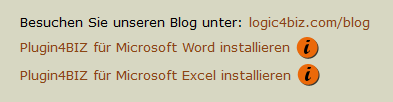
Das Plugin4BIZ für Excel bietet grundsätzlich die gleichen Funktionen, wie das Plugin4BIZ für Word, mit einer Ausnahme: Die Vergleichsfunktion bei Prüfung und Freigabe neuer Version funktioniert leider nicht, da Microsoft Excel eine solche Vergleichsmöglichkeit nicht anbietet.
Ausfüllen und Rückspeichern von Formularen und Checklisten
Ab der Version 2.0 ist es möglich, Word- oder Excel-Formulare, die als Vorgabedokument im enabler4BIZ veröffentlicht sind, zu öffnen, auszufüllen und dann mit Hilfe des Plugin4BIZ in ein enabler4BIZ-Verzeichnis zurückspeichern zu können. Anwendungsmöglichkeiten sind beispielsweise das Führen von Nachweisen. Sie öffnen eine gelenktes Formular aus einem Prozess, füllen es direkt in Word aus und speichern es in eine geeignete Verzeichnisschublade zur Nachverfolgung und Dokumentation ab.
Voraussetzungen
- Für die Verwendung dieser Funktion müssen (einmalig) alle Dokumenttypen, die ausfüllbare Formulare enthalten, bearbeitet werden. Öffnen Sie die Administration, gehen Sie im Abschnitt „Structure“ unter Define zur Funktion „Types of Documents“ und öffnen Sie diese. Bearbeiten Sie jeden Dokumenttyp, der ein ausfüllbares Formular enthalten könnte, mit dem Bleistift und stellen Sie den neuen Wert „Fillable“ auf true. Vergessen Sie nicht, Ihre Änderungen abschließend zu speichern. Sobald die Einstellung gespeichert ist, wird die Funktion „Ausfüllen“ bei allen Dokumenten in der entsprechenden Schublade angezeigt.
Tipp: Legen Sie sich für ausfüllbare Formulare einen neuen Dokumenttyp an und weisen Sie diesen einer bestehenden Schublade für Formulare zu. Dann ändert sich für Ihre User nichts und es ist im Aktionen-Menü klar ersichtlich, wenn es ein ausfüllbares Formular ist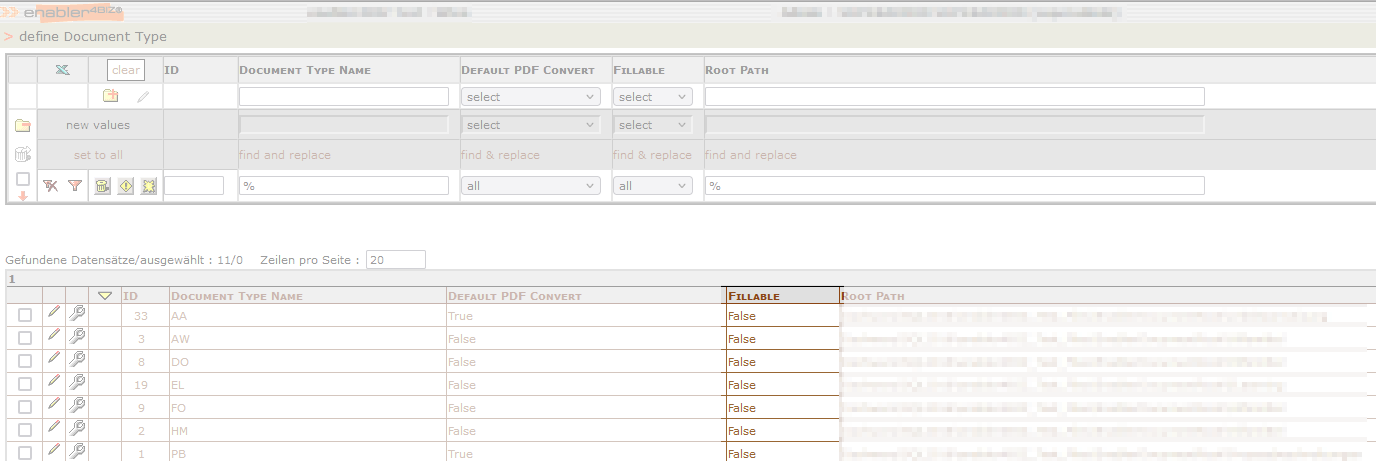
- Natürlich benötigen Sie ausfüllbare Formulare 🙂 . Falls Sie hier Unterstützung benötigen, helfen wir Ihnen gerne!
- In allen Prozessen, in denen ausgefüllte Formulare gespeichert werden sollen, muss es zumindest ein internes enabler4BIZ-Verzeichnis geben. Ausgefüllte Formulare werden im enabler4BIZ in diesen internen Verzeichnissen gespeichert. Es muss auch sichergestellt sein, dass alle User die benötigten Zugriffsberechtigungen für dieses Verzeichnis haben.
- Und – last but not least – muss natürlich das Plugin4BIZ in der aktuellen Version installiert sein.
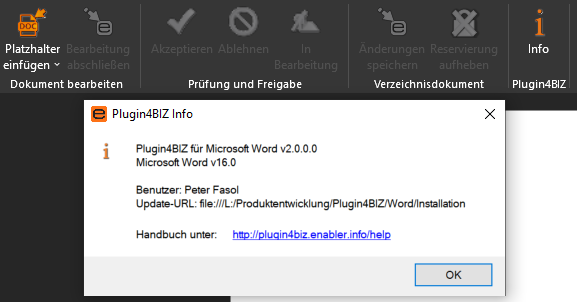
Verwendung
Die eigentliche Verwendung ist dann denkbar einfach. Wie zeigen sie hier mit einem Word-Formular – Excel-Formulare funktionieren analog. Wichtig ist, dass, wenn man ein Formular ausfüllen und als Nachweis in den enabler4BIZ zurückspeichern will, dieses über das Aktionen-Menü und die neue Funktion „Ausfüllen“ geöffnet werden muss:

ACHTUNG: Verwenden Sie unbedingt die „Ausfüllen“-Funktion, da Ihnen nur dadurch im Plugin4BIZ die notwendigen Informationen zur Verfügung stehen. Wenn Sie das Formular durch Klick auf den Dokumentnamen öffnen, können Sie es nicht ausfüllen – das Dokument wird in einem „nur-lese“-Modus geöffnet.
Nach dem Öffnen mittels „Ausfüllen“ müssen Sie möglicherweise noch die „Geschützte Ansicht“ durch Klick auf auf „Bearbeitung aktivieren“ beenden:![]()
Sie können nun das Word-Formular ausfüllen
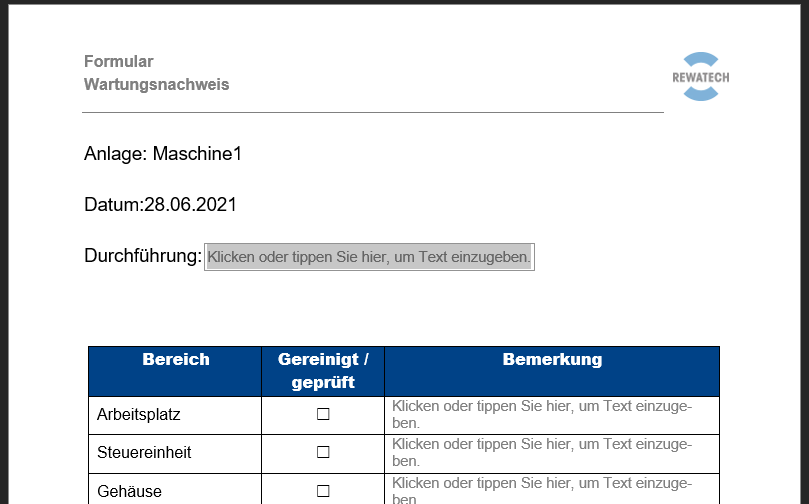
Nachdem das Formular fertig ausgefüllt wurde, kann es über die neue Funktion „In Verzeichnis ablegen“ im Plugin4BIZ-Menü in ein auswählbares enabler4BIZ-Verzeichnis gespeichert werden:

Wenn das Icon ausgegraut ist, dann haben Sie das Dokument nicht mit „Ausfüllen“ geöffnet.
Es öffnet sich ein Fenster, in dem Sie – zur Kontrolle – sehen, in welchem Prozesse das Dokument gespeichert wird und Sie können das gewünschte enabler4BIZ-Verzeichnis auswählen:
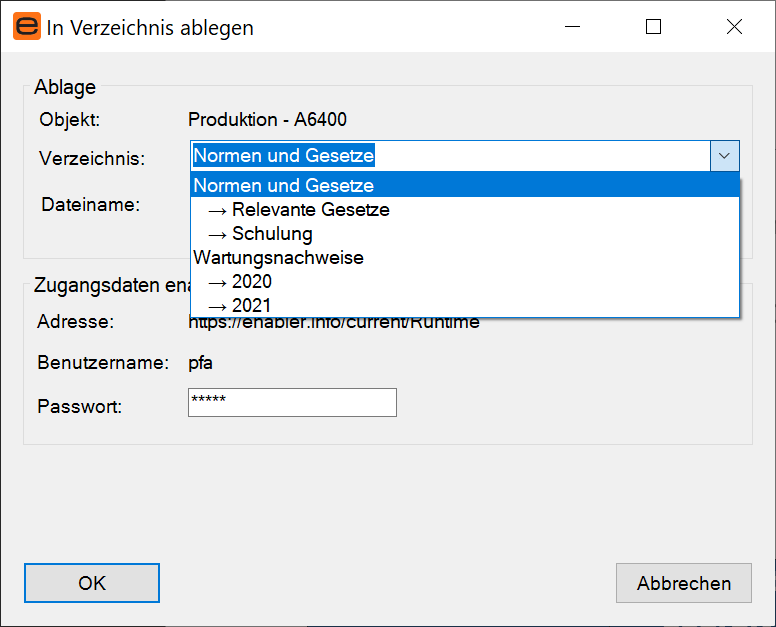
ACHTUNG: Ein ausgefülltes Formular kann ausschließlich in jenen Prozess zurückgespeichert werden, aus dem es geöffnet wurde. Das Plugin4BIZ zeigt Ihnen daher nur jene Verzeichnisse an, die es in diesem Prozess gibt und auf die Sie Schreibrechte haben!
Unterhalb der Verzeichnisauswahl können Sie im Feld „Dateiname“ dem Nachweisdokument einen für Sie aussagekräftigen Namen geben. Sollte der Dateiname im enabler4BIZ-Verzeichnis schon vorhanden sein, werden Sie entsprechend gewarnt und müssen einen anderen Namen auswählen.
Sollten Sie das Plugin4BIZ noch nie verwendet haben, müssen Sie erstmalig unter „Zugangsdaten enabler4BIZ“ Ihr Passwort eingeben. Danach klicken Sie auf OK, um das Dokument im Verzeichnis abzulegen. Nach dem erfolgreichen Speichern erhalten Sie eine Erfolgsbestätigung, die das Word automatisch schließt. Das Nachweisdokument finden Sie dann im gewählten Verzeichnis:
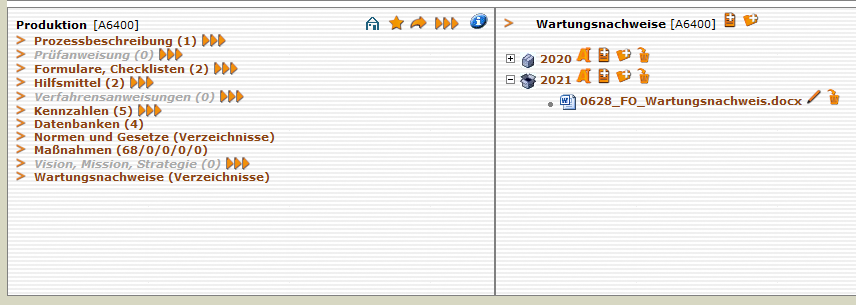
Update
Was müssen Sie tun?
- Plugin4BIZ für Word: Wenn Sie das Plugin4BIZ für Word bereits nutzen, brauchen Sie gar nichts zu tun. Nach der Veröffentlichung wird das Update automatisch in Ihrem Word installiert.
- Das Plugin4BIZ für Excel müssen Sie einmalig – wie einleitend beschrieben – manuell installieren.
- Wenn Sie von uns einen lokalen Installer für das Plugin4BIZ für Microsoft Word erhalten haben, brauchen Sie ebenfalls nichts zu tun – auch dieser wird automatisch aktualisiert.
- Für das Plugin4BIZ für Microsoft Excel stellen wir Ihnen natürlich ebenfalls gerne einen lokalen Installer zur Verfügung. Bitte melden Sie sich einfach kurz bei uns – wir lassen Ihnen das Installationsprogramm zukommen.
Um Ihnen den Einstieg zu erleichtern, veranstalten wir am 8. Juli 2021 um 15:00 ein kostenloses Webinar aus unserer kurz&gut-Reihe zum Thema Plugin4BIZ Version 2. Wir bitten um Anmeldung.
Weiter Informationen finden Sie auch im neuen Plugin4BIZ Handbuch!
Sollten Sie Fragen zu dieser Erweiterung haben, dann stehen wir Ihnen gerne über unsere Kontaktmöglichkeiten zur Verfügung!
